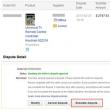Abschnitte der Website
Die Wahl des Herausgebers:
- Warum benötigen Sie eine VPN-Verbindung?
- Verkehrssparmodus und Turbomodus
- Der Monitor erkennt den Computer nicht: Mögliche Ursachen und Lösungen für das Problem
- Der Drucker druckt eine Seite und jeweils eine Kopie. Der HP 1320-Drucker druckt jeweils eine Seite.
- So stellen Sie Ihr Origin-Passwort wieder her. Welches Passwort wird für Origin benötigt?
- AVR-Schulung. Arbeiten mit dem SPI-Modul. Teil 1. Serielle Schnittstelle SPI Serielle Schnittstelle SPI
- Batteriekapazitätsmessgerät
- Miniatur-USB-Programmierer für AVR-Mikrocontroller. Software und Hinweise
- Lücken auf Forex Alicia-Lücke
- Debugging-Serverprozeduren (1Cv82) Typische Debugging-Szenarien
Werbung
| Laden Sie die neueste Version des Browsers mit Turbomodus herunter. Verkehrssparmodus und Turbomodus |
|
Haben Sie den Yandex-Browser installiert und lädt er die Seiten langsam? Dieses Problem lässt sich leicht beheben. Sie müssen nur den Turbomodus in Yandex einschalten und es fliegt wie eine Rakete! Und zwar im wahrsten Sinne des Wortes. Schließlich hat die Turbomodus-Schaltfläche im Yandex-Browser nur ein Raketensymbol :) Der neue Yandex-Browser ist recht schnell und wendig. Öffnet jede Seite buchstäblich in 1-2 Sekunden. Aber vorausgesetzt, Sie haben das gleiche schnelle Internet. Was sollten diejenigen tun, die eine langsame Internetverbindung haben? Speziell für solche Benutzer gibt es im Yandex Browser einen magischen Turbo-Button. Diese Option ist eine echte Rettung für alle Benutzer, die über ein langsames Internet oder begrenzten Datenverkehr verfügen. Sie müssen lediglich den Turbomodus im Yandex-Browser aktivieren, und die Seiten werden viel schneller geladen. Der Turbo-Modus wurde übrigens zuerst von Opera-Entwicklern erfunden. Und erst dann begannen sie, es in anderen Browsern zu verwenden. Nachdem wir die Theorie geklärt haben, gehen wir nun zur Praxis über. 2 Möglichkeiten, den Turbo-Modus zu aktivierenEs gibt zwei Möglichkeiten, den Turbo-Modus im Yandex-Browser zu aktivieren. Am bequemsten ist die erste (übrigens erschien sie vor nicht allzu langer Zeit – sie existierte vorher noch nicht). Um diese Option zu aktivieren, müssen Sie lediglich den magischen Knopf drücken. Dafür:
Bitte beachten Sie, dass in der Adressleiste ein kleines Raketensymbol angezeigt wird. Das bedeutet, dass Sie alles richtig gemacht haben und der Turbomodus wirklich funktioniert.
Für weitere Informationen können Sie auf dieses Symbol klicken. Es zeigt die Betriebszeit des Turbomodus sowie die eingesparte Verkehrsmenge an.
Bei Bedarf können Sie den WLAN-Schutz auch aktivieren, wenn Sie einen Laptop oder ein mobiles Gerät verwenden. Es gibt auch einen zweiten Weg: 
Bitte beachten Sie: Es stehen 3 Tasten zur Auswahl: „Ein“, „Aus“ und „Auto“. Mit den ersten beiden ist doch alles klar, oder? Was bewirkt die Schaltfläche „Auto“? Es ist ganz einfach: Es aktiviert automatisch den Turbomodus, wenn es eine langsame Internetverbindung erkennt. Wenn die Geschwindigkeit normal ist, ist diese Option deaktiviert. In einigen Fällen werden Videos aufgrund von Traffic-Einsparungen möglicherweise nicht auf Websites angezeigt. Dies lässt sich jedoch leicht beheben: Klicken Sie auf die Schaltfläche „Inhalt anzeigen“ und die Turbo-Technologie startet das Video sofort.
So deaktivieren Sie den Turbo-Modus in YandexWenn Sie diese Option aus irgendeinem Grund nicht mehr benötigen, können Sie sie einfach deaktivieren. Und auch in zweierlei Hinsicht. Klicken Sie zunächst auf die drei Balken und wählen Sie „Turbo deaktivieren“. Das Raketensymbol in der Adressleiste verschwindet und diese Option wird deaktiviert.
Ein anderer Weg: 
Aktivieren des Turbo-Modus auf AndroidSchauen wir uns zum Schluss an, wie Sie den Turbo-Modus auf Mobilgeräten mit Android aktivieren. Im Prinzip ist die Zubereitung so einfach wie das Schälen von Birnen:
Yandex-Browser ist ein kostenloser Browser, der von Yandex auf Basis des kostenlosen Open-Source-Browsers Chromium erstellt wurde. Yandex Browser zeichnet sich dank des Turbo-Modus durch ein lakonisches Design und eine hohe Betriebsgeschwindigkeit aus. Der Browser schützt Ihren Computer vor infizierten Seiten, warnt vor gefährlichen Websites und überprüft heruntergeladene Dateien auf Viren. Hauptfunktionen von Yandex.Browser
Kostenloser Download des Yandex-BrowsersLaden Sie den neuen Yandex-Browser kostenlos herunter von der offiziellen Website. Wir überwachen alle Programmaktualisierungen, um sicherzustellen, dass Sie über die neueste Version von Yandex.Browser verfügen. Opera mini war einer der ersten Browser, der die Turbo-Funktion einführte. Nachdem man die Bedeutung und das Versprechen dieser Option erkannt hatte, wurde sie auf fast alle modernen Browser, einschließlich Yandex.Browser, migriert.
Der Turbo-Modus ist eine kostenlose integrierte Funktion, die keine Installation separater Erweiterungen oder Software erfordert. Es ist erwähnenswert, dass entgegen der landläufigen Meinung In diesem Modus können Sie die Site-Blockierung nicht umgehen, aus welchem Grund - das wird aus der detaillierten Beschreibung des Funktionsmechanismus deutlich. Was ist der Turbomodus im Yandex-Browser?Beim Surfen im Internet werden alle Informationen sofort auf Ihren Computer heruntergeladen, was eine gewisse Menge an Datenverkehr verbraucht. Bei niedrigen Internetgeschwindigkeiten dauert der Downloadvorgang recht lange. Der Turbo-Modus im Yandex-Browser trägt dazu bei, den verbrauchten Datenverkehr zu reduzieren und die Ladezeit der Seite proportional zu verkürzen.
Wenn Sie eine Anfrage an den Server stellen, auf dem sich die zu ladende Seite befindet, sendet Yandex Browser alle Daten zur Komprimierung an seine Server und dann an Ihren PC. Das Kompressionsverhältnis erreicht 70 %.
Seitencode, Skripte, Video- und Fotomaterialien werden komprimiert, was ihre Qualität entsprechend verringert. So aktivieren Sie den TurbomodusDie Aktivierung des Turbos im Yandex-Browser erfolgt durch Drücken einer Taste, unabhängig davon, ob Sie sich in einem normalen Fenster befinden oder. 1. Klicken Sie auf das Symbol mit den drei horizontalen Linien in der oberen rechten Ecke und wählen Sie „Turbo aktivieren“.
Laden Sie den aktiven Browser-Tab neu und arbeiten Sie im Turbo-Modus weiter. 2. Die zweite Methode ist noch einfacher. Klicken Sie auf das Vorhängeschloss-Symbol in der Adressleiste. Bewegen Sie den Schieberegler in die Ein-Position.
Im selben Fenster können Sie Informationen über die eingesparte Verkehrsmenge einsehen. VollzeitstelleSie können Turbo dauerhaft aktivieren, sodass Sie ihn nicht ständig einschalten müssen. 1. Gehen Sie zu Ihren Browsereinstellungen.
2. Scrollen Sie zum Ende der Seite und wählen Sie das im Screenshot markierte Element aus.
Sie können die Internetseiten bedenkenlos weiter durchsuchen – der Browser komprimiert bereits den Datenverkehr. Automatisches EinschaltenIn Situationen, in denen die Geschwindigkeit der Internetverbindung nicht stabil ist und zwischen 100 kb/s und 10 mb/s schwanken kann, nutzen Sie die Funktion zum automatischen Einschalten des Turbomodus. Warum Fotos in schlechter Qualität mit hoher Internetgeschwindigkeit ansehen? Wenn die Geschwindigkeit auf 128 kb/s sinkt, beginnt Yandex Browser automatisch mit der Komprimierung des Datenverkehrs, und wenn die Geschwindigkeit 512 kb/s erreicht, schaltet er die Komprimierung selbst aus. Eine sehr praktische Funktion. Um die automatische Aktivierung zu aktivieren, gehen Sie zu den Einstellungen und wählen Sie das entsprechende Element aus.
Auf Android-HandysBei der Installation eines Yandex-Browsers von Google Play ist Turbo standardmäßig bereits im automatischen Modus aktiviert. Um den mobilen Datenverkehr einzusparen, können Sie dafür sorgen, dass er ständig funktioniert. 1. Öffnen Sie Ihren Browser und gehen Sie zu den Einstellungen.
2. Gehen Sie zum markierten Abschnitt und wählen Sie die gewünschte Betriebsart aus.
So deaktivieren Sie den TurbomodusDas direkte Ausschalten hängt von der Methode zum Einschalten ab. 1. Öffnen Sie das Einstellungsfenster und klicken Sie auf „Turbo ausschalten“.
Der Modus wird bis zum nächsten Start des Browsers deaktiviert. 2. Um es vollständig zu deaktivieren, wählen Sie in den Browsereinstellungen das in der Abbildung markierte Element aus.
AbschlussDer Turbo-Modus im Yandex-Browser ist eine effektive, kostenlose Funktion, die es Benutzern ermöglicht, Datenverkehr zu sparen, indem sie die Ladezeit der Seite und die Menge der übertragenen Informationen erheblich reduziert. Mit der Zeit verliert die Funktion aufgrund der systematischen Installation von SSL-Zertifikaten auf Websites an Bedeutung.
Opera Turbo ist eine Testversion des Browsers, der einst von den Opera-Entwicklern veröffentlicht wurde. Leider wurde es nicht weiterentwickelt, da die Turbo-Funktion Teil des Hauptbrowsers wurde. Wie Sie anhand des Namens leicht erraten können, ist der Hauptvorteil dieses Builds die sehr hohe Seitenladegeschwindigkeit. Algorithmen der Turbo-Technologie komprimieren grafische Elemente auf einer Webseite automatisch (oder entfernen sie ganz), was das Surfen erheblich beschleunigt. Dieser Browser erhöht nicht nur die Geschwindigkeit beim Laden von Seiten, sondern hilft auch, Datenverkehr zu sparen. Da die Unterstützung für Opera Turbo eingestellt wurde, hat der Browser ernsthafte Probleme mit der Unterstützung moderner Webstandards, sodass einige Websites möglicherweise nicht korrekt angezeigt werden. Auch der Browser selbst arbeitet sehr instabil und Sie können ernsthafte Probleme bei der Installation auf einer „frischen“ Windows-Version haben. Opera Turbo wird beispielsweise unter Windows 10 definitiv nicht funktionieren, also verschwenden Sie keine Zeit damit, es herunterzuladen. Wenn wir die Seitenbeschleunigungsfunktion nicht berücksichtigen, haben wir immer noch das gleiche „klassische“ Opera in der Form, in der es vor dem Übergang zur WebKit-Engine existierte. Zu seiner Zeit war es einer der beliebtesten und fortschrittlichsten Browser, der so innovative (bis dahin übliche) Funktionen wie die Navigation mit Mausgesten und die Unterstützung des Vollbildmodus unterstützte. Wir warnen Sie noch einmal, dass dieser Browser-Build „roh“ ist. Wenn Sie also nicht auf ständige Abstürze und Fehler vorbereitet sind, ist es besser, ein modernes zu verwenden. Glücklicherweise verfügt es auch über eine Turbo-Funktion. Hauptmerkmale und Funktionen
Einige Browser verfügen über einen sogenannten Turbo-Modus, der bei Aktivierung die Seitenladegeschwindigkeit erhöht. Es funktioniert ganz einfach: Alle heruntergeladenen Webseiten werden zunächst an die Server des Webbrowser-Entwicklers gesendet und dort komprimiert. Nun, je kleiner sie sind, desto schneller werden sie auf den Computer des Benutzers geladen. Diese Funktion ist auch im Yandex Browser implementiert. Bei normaler Internetgeschwindigkeit werden Sie die Beschleunigung durch den eingeschalteten Turbo höchstwahrscheinlich gar nicht bemerken oder im Gegenteil den gegenteiligen Effekt spüren. Sollte es Probleme mit der Seite geben, dürfte auch eine Beschleunigung kaum helfen. Wenn die aktuelle Geschwindigkeit jedoch erheblich nicht ausreicht, um Seiten schnell zu laden, kann dieser Modus teilweise (oder sogar vollständig) zur Lösung dieses Problems beitragen. Wenn Turbo im Yandex-Browser aktiviert ist, müssen Sie dafür mit möglichen Problemen beim Laden von Videos und Bildern und einer Verschlechterung der Qualität „bezahlen“. Allerdings erhalten Sie nicht nur schnellere Downloads, sondern auch Verkehrseinsparungen, was wichtig sein kann, wenn Sie eine schlechte Verbindung oder einen begrenzten Tarifplan haben.
Turbo-Modus aktivierenWenn Sie feststellen, dass die aktuelle Verbindungsgeschwindigkeit über Yandex.Browser nicht ausreicht, aktivieren Sie die Beschleunigung des Seitenladens. Klicken Sie dazu auf die Menüschaltfläche in der oberen rechten Ecke und wählen Sie aus der Dropdown-Liste aus „Turbo einschalten“.
Dementsprechend werden künftig alle neuen Tabs und neu geladenen Seiten über diesen Modus geöffnet. Nach der Aktivierung erscheint in der Smart Bar ein Raketensymbol, das Sie darüber informiert, dass Turbo jetzt läuft.
Wenn Sie darauf klicken, können Sie sehen, wie viel Traffic eingespart wurde.
Bitte beachten Sie, dass Videos auf einigen Websites nicht automatisch abgespielt werden. Stattdessen wird eine Benachrichtigung angezeigt „Das Video wird ausgeblendet, um Traffic zu sparen“. Um es abzuspielen, müssen Sie nur mit der linken Maustaste auf das graue Fenster klicken.
Turbobetrieb einrichtenZusätzlich zur schnellen Aktivierung dieses Tools stehen dem Benutzer einige zusätzliche Funktionen zur Verfügung. Sie können den Turbo-Modus so konfigurieren, dass er automatisch aktiviert wird, wenn die Geschwindigkeit sinkt. Klicken Sie dazu auf die Menüschaltfläche und wählen Sie aus „Extras“.
Im Block „Praktische Werkzeuge“ finden "Turbo" und gib ihm einen Wert "Auto". Auf diese Weise schaltet sich das Tool erst ein, wenn die Verbindungsgeschwindigkeit auf 128 Kbit/s sinkt, und arbeitet weiter, bis sie auf 512 Kbit/s ansteigt. Wenn Sie ihm einen Wert geben "An" wird immer eine Inhaltskomprimierung durchgeführt – das ist praktisch, wenn Sie über einen bestimmten Zeitraum eine schlechte Verbindung nutzen oder nur über begrenzten Datenverkehr verfügen (z. B. ein 3G-Modem oder eine mobile Verbindung über ein Smartphone).
Diese Funktion sowie ihre anderen Parameter sind auch in verfügbar "Einstellungen".
Wählen Sie links einen Abschnitt aus "Werkzeuge", wo der Block zu finden ist "Turbo". Hier können Sie auch das Format des Tools einstellen. Darüber hinaus werden Sie aufgefordert, die Benachrichtigung über einen Rückgang der Internetgeschwindigkeit zu aktivieren/deaktivieren (eine Zeile mit einer Benachrichtigung wird über der Site-Seite angezeigt) und die Videokomprimierung zu verwalten (standardmäßig wird sie im Turbo-Modus immer komprimiert, weshalb dies der Fall ist). die Qualität sinkt).
Auf diese einfache Weise können Sie mehrere Vorteile des Turbo-Modus gleichzeitig nutzen. Setzen Sie dieses Tool mit Bedacht ein und schalten Sie es nicht bei hohen Internetgeschwindigkeiten ein: Sie können die Qualität seiner Arbeit nur unter weniger komfortablen Bedingungen wirklich schätzen. |
Neu
- Verkehrssparmodus und Turbomodus
- Der Monitor erkennt den Computer nicht: Mögliche Ursachen und Lösungen für das Problem
- Der Drucker druckt eine Seite und jeweils eine Kopie. Der HP 1320-Drucker druckt jeweils eine Seite.
- So stellen Sie Ihr Origin-Passwort wieder her. Welches Passwort wird für Origin benötigt?
- AVR-Schulung. Arbeiten mit dem SPI-Modul. Teil 1. Serielle Schnittstelle SPI Serielle Schnittstelle SPI
- Batteriekapazitätsmessgerät
- Miniatur-USB-Programmierer für AVR-Mikrocontroller. Software und Hinweise
- Lücken auf Forex Alicia-Lücke
- Debugging-Serverprozeduren (1Cv82) Typische Debugging-Szenarien
- Buchhaltungsinformationen Torrent externe Verarbeitung 1s 8






 So können Sie die Turbo-Technologie in Yandex ganz einfach deaktivieren.
So können Sie die Turbo-Technologie in Yandex ganz einfach deaktivieren. Über das https-Protokoll geladene Seiten werden nicht komprimiert, sondern „wie sie sind“ an den Benutzer gesendet. Fast alle gängigen Websites verwenden dieses Protokoll, auch unsere.
Über das https-Protokoll geladene Seiten werden nicht komprimiert, sondern „wie sie sind“ an den Benutzer gesendet. Fast alle gängigen Websites verwenden dieses Protokoll, auch unsere.